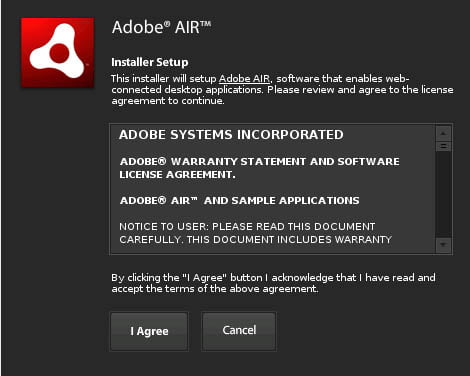los Tiempo de ejecución de Adobe AIR es una tecnología desarrollada por Adobe que permite a los usuarios utilizar aplicaciones web en el escritorio. En pocas palabras, es la versión de Adobe de Yahoo Widget y Google Desktop Gadget. Si bien Adobe afirmó que esta tecnología se puede ejecutar en varios sistemas operativos, en realidad, solo se prueba para funcionar en Mac OSX y Windows. Linux, como en la mayoría de los casos, queda fuera de escena, al menos por el momento.
Para los usuarios de Linux, en particular Redhat, SUSE y Ubuntu que desean instalar Adobe AIR en sus sistemas, Adobe ha lanzado una versión alfa del Adobe AIR para Linux para que pruebes. Sin embargo, tenga en cuenta que esta es solo la versión alfa y no tiene todas las funciones. Es posible que las aplicaciones de AIR que se ejecutan en la versión de Mac y Windows no se ejecuten en la versión alfa de Linux, según las características que utilice esa aplicación.
Instale Adobe AIR para Linux en Ubuntu Gutsy
Nota: Esta guía de instalación también funcionará para Redhat y SUSE, y quizás en alguna distribución basada en Debian.
Descargue el archivo de instalación en su escritorio (o en su carpeta de inicio).
Haga clic derecho en el archivo del instalador y seleccione «Propiedades». En la pestaña «Permiso», marque la casilla «Permitir ejecutar archivo como programa». Haga clic en Aceptar.
Haga doble clic en el archivo para iniciar la instalación. (Si no se ejecuta, haga clic derecho en el archivo y seleccione «copiar», luego péguelo en la terminal y presione Entrar)
![]()
![]()
![]()
Una vez finalizada la instalación, puede comenzar a instalar la aplicación AIR. Toda aplicación AIR tiene una extensión .air.
Para desinstalar la aplicación AIR, vuelva a hacer clic en el archivo de instalación “.air”. Esta vez, aparecerá una ventana para preguntarle si desea desinstalar la aplicación.
![]()
Para desinstalar Adobe AIR para Linux, puede escribir
en la terminal, o elimínelo mediante Synaptic Package Manager (busque adobeair-enu).
Para los usuarios de Redhat,
Algunas aplicaciones de AIR de terceros que he probado (y trabajado):
1) Xdrive Desktop Lite: un cliente de escritorio para acceder al almacenamiento en línea de Xdrive (los servicios de Xdrive ya no están disponibles)
![]()
![]()
2) Spaz – Un cliente de Twitter
![]()
3) Conjunto de informes de Google Analytics: verifique su Google Analytics desde su escritorio
![]()
Hágame saber si ha probado otras aplicaciones de terceros que funcionaron.
Algunos problemas que enfrenté:
1) Cada vez que instalo una nueva aplicación de AIR o ejecuto una aplicación de AIR, el borde de la ventana y la barra de título desaparecerán. Tengo que presionar Alt + F2 e ingresar el comando gtk-window-decorator --replace & (con dos guiones delante del reemplazo) para restaurar el borde y la barra de título. Todavía no sé la causa, pero la salida más fácil es crear un iniciador en su escritorio para restaurar el decorador de ventanas gtk
2) Adobe AIR para Linux está mezclando la extensión de archivo .air con .zip. Cada vez que abro un archivo zip, el programa predeterminado será AIR Installer y cuando hago clic en un instalador de la aplicación AIR, aparece el administrador de archivos. No he encontrado una solución a esto todavía. Lo único que puedo hacer ahora es hacer clic derecho, seleccionar «Abrir con» y elegir la aplicación correcta.
3) La aplicación no guarda la contraseña, aunque marqué la casilla «guardar contraseña». Tengo que ingresar la contraseña cada vez que cargo la aplicación.
Adobe AIR para Linux alpha expirará el 1 de marzo de 2009. Con suerte, para entonces, estará disponible una versión Linux estable de AIR.